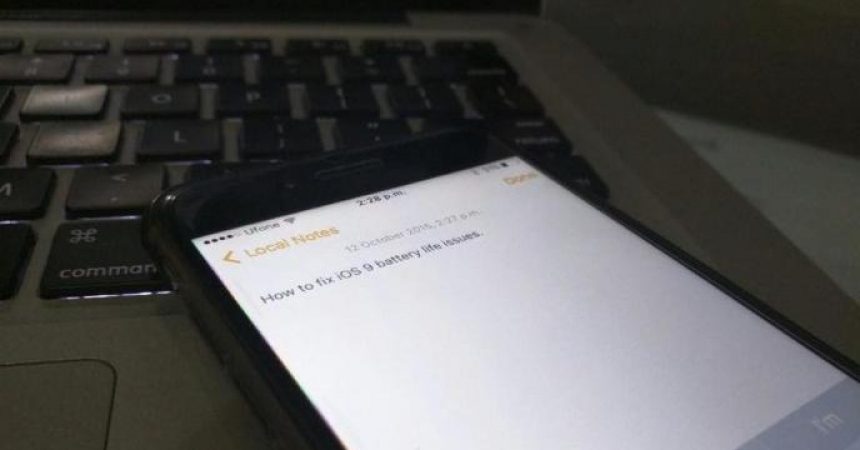Hoʻopaʻa i nā pilikia ola uila maikaʻi ʻole me ka iOS 9
Inā ua hōʻano hou ʻoe i kāu iPhone i ka iOS9 hou loa, ʻike paha ʻoe i kēia manawa ke alo nei ʻoe i kahi kahe o nā puʻuwai. Ua hōʻike nā mea hoʻohana he nui i mua o kēia pilikia ma hope o ka hoʻomaikaʻi ʻana i kā lākou hāmeʻa iā iOS 9, inā ʻo ʻoe kekahi o lākou, loaʻa iā mākou kekahi mau ʻōlelo aʻoaʻo e hiki ai iā ʻoe ke hoʻohana e hoʻopuni i kēia. Inā ʻaʻohe o nā ʻōlelo aʻoaʻo a mākou e hana nei no ʻoe, pono ʻoe e lawe i kāu hāmeʻa i ka Ke kikowaena pūnaewele Apple no ka mea he hiki ke lilo i pilikia pilikia.
Hoaʻo 1: E nānā i kāu mau polokalamu:
- E hele i nā Pūʻali-> Pūnaewele.
- E nānā i kahi o nā polokalamu e hoʻohana ana i ka hapanui o kāu kamepiula. Nanea: Ke hoʻohana nei kekahi mau polokalamu i ka pāʻani i ka huliʻana o ka maka a ke hana nei kekahi i ka wā e pau ai ka paʻi.
- Keʻikeʻoe i kahi polokalamu e hoʻohana ana i ka hapa nui o kāu kamepiula, e holoi mua iā ia ae nānā inā loaʻa kahi hōʻano hou. E hoʻouka i ka hoʻohou a iʻole e hoʻokomo hou i kaʻaoʻao hou loa.
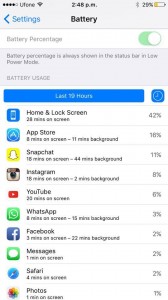
Pākuʻi 2: Hoʻomaka e hoʻohana i ke Ala Loa Loa:
E hele i nā Pūʻali> Pūnaewele> ʻAno Mana Huli> hoʻohuli iā ia.
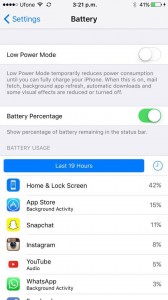
Manaʻo kōkua 3: hoʻopio i ka iCloud Keychain (no IOS 9):
E hele i nā palapala koho> iCloud> Keychain> kāpae i ka kī kī iCloud.
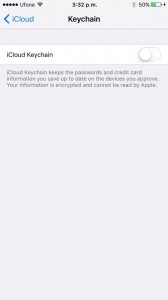
Kōkua 4: Hoʻouka i ka Pepa Haʻawina:
Ke hoʻomau nei ka hana o nā polokalamu he nui ma hope ke pani ʻoe iā lākou, a hoʻopau lākou i ka uila. E hoʻonoho i kahi palena a i ʻole hoʻopau i ka hoʻouka hope o ka hope.
- E hele i nā palapala koho> General> Hoʻohālikelike Hōʻike ʻAoʻao Background
- E koho i ka polokalamu āu e makemakeʻole e holo i ke kualaua a iʻole e ho'ōla i ka hoʻolālā hoʻopuka.
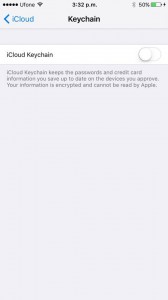
Hoaʻo 5: Hoʻoponopono i ka Hōʻike:
E huli i ka ʻōlinolino auto a hoʻonohonoho i ka pae ʻōlinolino me ka lima e ka hele ʻana i nā Pūʻali> Hōʻike & ʻĀina> ʻAlamu-Auto> Paʻa.
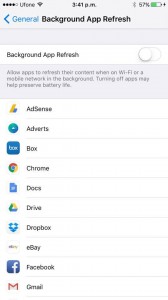
Manaʻo kōkua 6: Hoʻihoʻi i nā koho āpau:
E hele i nā hoʻonohonoho> General> Reset> Reset All Setting.
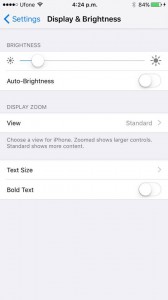
Hoʻihoʻi i ka IOS 9 Kiʻi hou:
ʻO kēia ke koho hope loa. Papaʻa mua i kāu ʻikepili a laila hoʻohana i iTunes e hoʻihoʻi i ka hoʻohou.
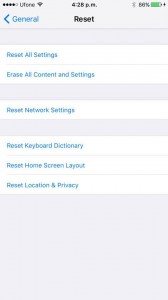
- E hoʻohui i ka polokalamu i PC.
- Hoʻopio i ka koho E ʻike i kaʻu koho Kelepona.
- Open iTunes.
- Kaomi kaomi.
- Ke hoʻihoʻi ʻia ʻo iOS 9 ma ka hāmeʻa, kaomi i ka hoʻihoʻi mai ka papaʻa.
Ua hoʻolālāʻoe i ka hoʻopiliʻana o ka pailawai ma kāu polokalamu iOS9?
E hōʻike i kāuʻike ma ka pahu pane ma lalo nei.
JR
[embedyt] https://www.youtube.com/watch?v=5K2CUDAmQ4w[/embedyt]